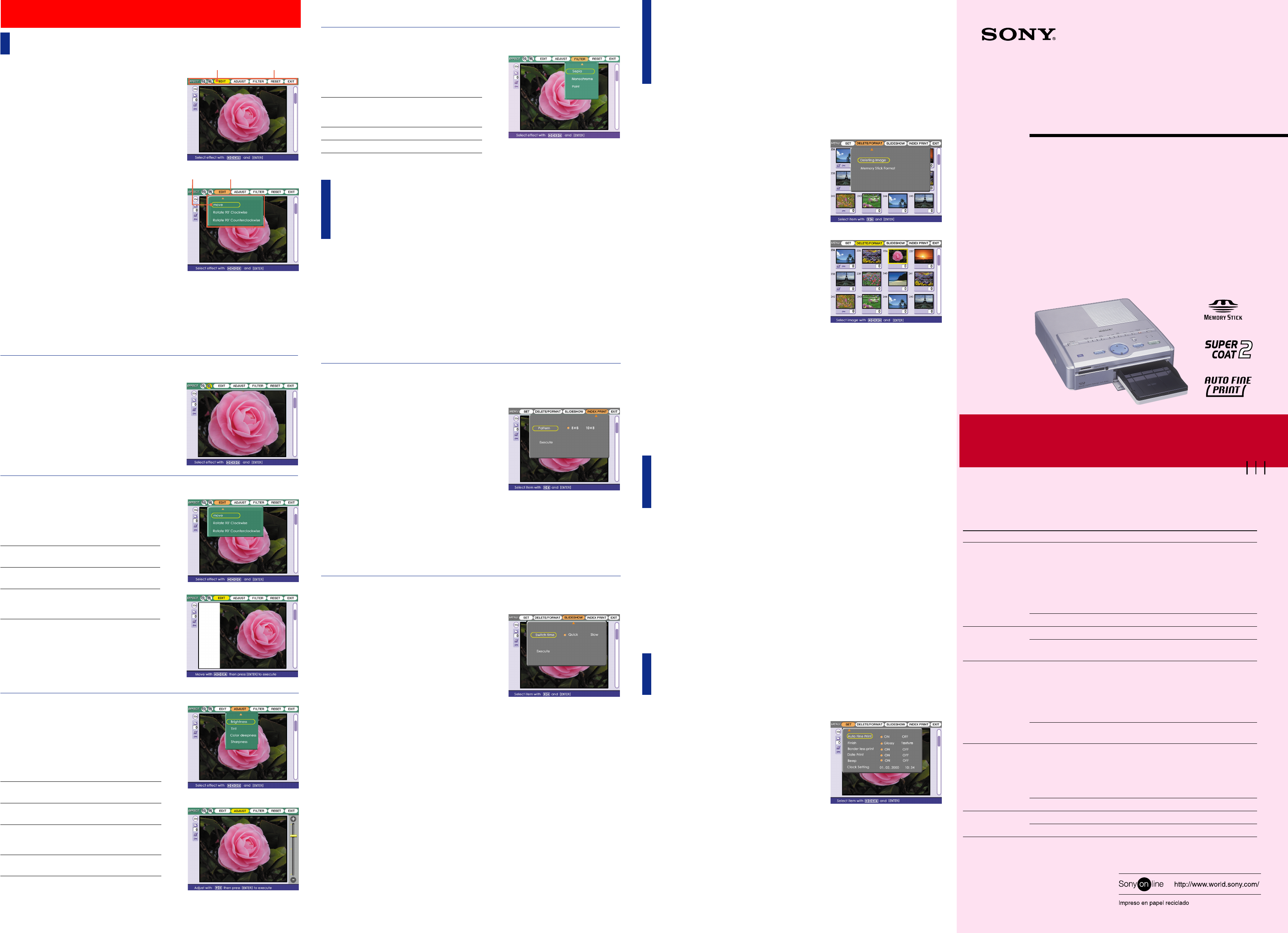Eliminación de imágenes
de un “Memory Stick” o
tarjeta de PC
Puede eliminar las imágenes seleccionadas de un
“Memory Stick” o tarjeta de PC.
1 Pulse INPUT SELECT para que se ilumine el
indicador “MEMOR
2 Pulse MENU.
Aparece la barra MENU.
3 Pulse B /b para desplazar el cursor a “DELETE/
FORMA
4 Pulse V /v para desplazar el cursor a “Deleting
Image” y pulse ENTER.
Aparecerá la lista de miniaturas.
5 Pulse el botón de flecha (B /b /V /v ) para
desplazar el cursor a la imagen que desee
eliminar
6 Pulse ENTER.
Aparece un cuadr
7 Pulse el botón de flecha (B/ b)
para seleccionar
“Y
La imagen seleccionada queda eliminada. No es
posible eliminar una imagen protegida.
Para eliminar otras imágenes, r
Para volver al procedimiento anterior
CANCEL.
Formateo de un “Memory Stick”
Es posible formatear un “Memory Stick”. En el paso 4, seleccione “Memory Stick Format” y
pulse ENTER. Cuando aparezca el cuadr
(B /b )
para seleccionar
“Y
archivos de imagen y otr
Notas
•
protegido contra escritura, no podrá eliminar las
imágenes ni formatear el “Memory Stick”.
•
la alimentación ni extraiga el “Memory Stick” o la
tarjeta de PC de la ranura de inserción. El
“Memory Stick” o la tarjeta de PC podría dañarse.
•
Antes de eliminar una imagen, asegúrese de que es
la que desea eliminar
•
todos los archivos, excepto los de imagen.
3-205-184-31 (1)
Fotoimpr
Manual de instrucciones – Operaciones avanzadas
Antes de utilizar esta impresora, lea este manual atentamente y
consérvelo para consultarlo en el futuro.
En este manual se describen las operaciones avanzadas de la
impresora incluyendo:
– Edición y ajuste de la imagen
– Adición de efectos especiales en la imagen
– Realización de diversas impresiones, como de imágenes
divididas, calendarios, tarjetas y etiquetas
– Cambio de los ajustes de la impresora
– Visualización, eliminación o adición de imágenes de un
“Memory Stick” o tarjeta de PC
Antes de leer este manual, consulte “Manual de instrucciones:
Operaciones básicas”.
Asimismo, consulte “Manual de instrucciones: información adicional/
guía del software”.
Elementos de ajuste
Elementos Ajustes Contenido
Auto Fine Print ON Ajusta la imagen de forma automática para imprimirla
con mejor calidad de imagen. La función Auto Fine
Print es especialmente efectiva para ajustar imágenes
oscuras y de bajo contraste.
Notas
• La imagen mostrada en pantalla no se ajusta.
• Al imprimir mediante un ordenador
Print no se activa.
OFF Imprime la imagen sin realizar ajustes.
Finish Glossy Imprime la imagen vívidamente con acabado satinado.
Texture Imprime la imagen con acabado desigual de forma
similar.
Border less print ON Imprime la imagen sin márgenes a su alrededor.
Notas
• No es posible realizar impresiones sin márgenes con papel
de tamaño pequeño.
• Al imprimir imágenes de 4:3, los extremos superior e
inferior de la imagen se cortan y se imprimen en na imagen
de 3:2.
OFF Imprime la imagen con márgenes a su alrededor. (Las
imágenes 4:3 y 3:2 no se recortarán.)
Date Print ON Imprime la imagen con la fecha grabada junto con
dicha imagen tomada con la cámara fija digital.
Nota
La fecha sólo podrá imprimirse si los datos de fecha de la
imagen están grabados en el formato DCF (norma de diseño
del sistema de archivos de la cámara).
OFF Imprime la imagen sin los datos.
Beep ON La unidad emite pitidos de advertencia y de operación.
OFF
La unidad no emite pitidos de advertencia y operación.
DPP-SV55
2000 Sony Corporation
m
m
Barra de menú
de efectos
Cursor
Submenú
Cursor
m
m
La imagen se desplaza
Impreso en Japón
Ajuste de las imágenes
Pulse B /b para desplazar el cursor a “ADJUST” en
la barra de menús y pulse ENTER. Después pulse
V/ v para desplazar el cursor al elemento de ajuste
deseado y pulse ENTER. El deslizador de ajuste
aparece en la parte der
nivel de la siguiente forma y pulse ENTER.
Brightness Pulse V para aumentar el brillo de
la imagen o v para disminuirlo.
Tint
Pulse V para que la imagen aparezca
rojiza o v para que aparezca azulada.
Color deepness
Pulse V para aumentar la
profundidad de los colores o v para
disminuirla.
Sharpness Pulse V para agudizar los contornos
o v para suavizarlos.
Nota
La calidad de la imagen mostrada en pantalla
puede variar con respecto a la imagen impr
Edición, ajuste y almacenamiento de imágenes
Edición de imágenes
El uso del menú EFFECT permite editar y ajustar
las imágenes. Las operaciones básicas del menú
EFFECT son las siguientes:
1 Pulse PICTURE para mostrar una vista previa de
la imagen que vaya a editar
2 Pulse EFFECT
Aparece la barra de menú EFFECT
3 Pulse B /b para desplazar el cursor al elemento
deseado de la barra de menús y pulse ENTER.
El cursor se desplaza al submenú.
4 Pulse V /v para desplazar el cursor al elemento
deseado del submenú y pulse ENTER.
Se muestra el elemento de submenú
seleccionado. Si es necesario realizar ajustes, siga
el mensaje guía en pantalla.
Al finalizar la edición...
Para imprimir la imagen editada: Pulse PRINT
Para volver a la pantalla anterior: Pulse EFFECT
Para realizar otra edición: Repita los pasos 3 y 4. Para
guardar una imagen editada, pulse SA
guardarla en el "Memory Stick" o en la tarjeta de PC.
Para mostrar otr
Pulse V hasta que desapar
continuación, r
trabajar en un submenú de otro elemento de menú.
Nota
Es posible que una imagen editada tarde más en
procesarse después de pulsar PRINT
Para restaurar los ajustes anteriores de la
imagen
Pulse B /b para seleccionar RESET y pulse ENTER.
Cuando aparezca un cuadr
confirmación, pulse ENTER de nuevo.
Para cancelar la operación
Pulse CANCEL para volver a la pantalla del
procedimiento anterior
Ampliación/r
Para ampliar la imagen, seleccione “+” en la barra
de menús con B/ b.
Para reducir la imagen, seleccione “–” con B/ b.
Después pulse ENTER. Cada vez que pulse
ENTER, la imagen se ampliará o reducirá:
•–: hasta un 60%
•+: hasta un 200%
Nota
La calidad de una imagen ampliada puede
deteriorarse dependiendo de su tamaño.
Cambio de la posición de la imagen
Pulse B /b para desplazar el cursor a
barra de menús y pulse ENTER. Después pulse V/v
para desplazar el cursor al elemento deseado del
submenú EDIT y pulse ENTER:
Move Desplace la imagen con B/ b/ V/ v , y
pulse ENTER.
Rotate 90° La imagen gira 90° en el sentido de
Clockwise las agujas del reloj.
Rotate 90° La imagen gira 90° en el sentido
Counter- contrario a las agujas del reloj.
clockwise
Adición de un filtr
Pulse B /b para desplazar el cursor a “FIL
la barra de menús y pulse ENTER. Después pulse
V/ v para desplazar el cursor al filtro que desee
añadir en la imagen, y pulse ENTER:
Sepia La imagen adquiere el aspecto de
una fotografía antigua con colores
pálidos.
Monochrome La imagen aparece en monocromo.
Paint La imagen aparece como pintada.
V
imágenes de un “Memory
Stick” o de una tarjeta de PC
Puede crear una lista de índices de las imágenes guar
PC (Impresión de índices), o r
desee buscar una imagen, podrá localizarla inmediatamente con estas funciones.
Nota
Antes de comenzar
ALL
iluminan.
Para volver a la imagen anterior
Pulse B /b para seleccionar “Exit” y pulse ENTER.
O pulse MENU.
Para mostrar otro submenú
Pulse V hasta que desaparezca el submenú actual.
Después pulse B /b para desplazar el cursor al
elemento deseado de la barra de menús y pulse
ENTER.
Realización de una impr
imágenes del “Memory Stick” o tarjeta de PC
1 Pulse INPUT SELECT para que se ilumine el
indicador “MEMOR
2 Pulse MENU.
Aparece la barra MENU.
3 Pulse B /b para desplazar el cursor a “INDEX
PRINT” y pulse ENTER.
4 Pulse B /b para desplazar el cursor al patrón de
división deseado y pulse ENTER.
5 Pulse el botón de flecha (B /b /V /v ) para
desplazar el cursor a “Execute” y pulse ENTER.
La lista de índices de las imágenes del “Memory
Stick” o tarjeta de PC se imprime con cada imagen
en el patrón seleccionado. Cada miniatura tiene
un número de imagen corr
selecciona “Date Print”, la fecha de la toma (año,
mes y día) también se imprimirá.
Visualización de la pr
1 Pulse INPUT SELECT para que se ilumine el
indicador “MEMOR
2 Pulse MENU.
Aparece la barra MENU.
3 Pulse B /b para desplazar el cursor a
“SLIDESHOW” y pulse ENTER.
4 Pulse B /b para desplazar el cursor al tiempo de
cambio de imágenes deseado y pulse ENTER.
5 Pulse el botón de flecha (B /b /V /v ) para
desplazar el cursor a “Execute” y pulse ENTER.
Las imágenes del “Memory Stick” o de la tarjeta
de PC aparecen una tras otra en el tiempo de
cambio seleccionado como una presentación de
diapositivas.
Para detener la presentación de diapositivas
mientras se realiza
Pulse CANCEL.
Nota
Según la imagen, es posible que tarde algún tiempo en
visualizarse.
Almacenamiento de
imágenes en un “Memory
Stick” o tarjeta de PC
Puede guardar la imagen editada mediante el menú EFFECT
CREA
1 Pulse SA
Si hay un “Memory Stick” o una tarjeta de PC insertada, aparecerá un cuadr
confirmación. Si hay insertados un “Memory Stick” y una tarjeta de PC, aparecerá un
cuadro de diálogo para seleccionar el destino.
2
Pulse B /b para seleccionar “Y
La imagen se guarda.
Notas
•
Si el “Memory Stick” o la tarjeta de PC está
protegido contra escritura, no podrá guardar
imágenes en el “Memory Stick” o en la tarjeta de PC.
•
desactive la alimentación ni extraiga el “Memory
Stick” o la tarjeta de PC de la ranura de inserción.
El “Memory Stick” o la tarjeta de PC podría dañarse.
Cambio de los ajustes de la
impr
Puede cambiar los ajustes de la impresora mediante
el menú “SET” de la siguiente forma:
1 Pulse MENU.
Aparece la barra MENU.
2 Pulse B /b para desplazar el cursor a “SET” y
pulse ENTER.
3 Pulse V /v para desplazar el cursor al elemento de
ajuste deseado y pulse B /b para cambiar el ajuste.
Con r
“Elementos de ajuste”.
4 Una vez finalizado el ajuste, pulse MENU.
Los ajustes serán efectivos y aparecerá la pantalla
anterior
Los ajustes se conservan hasta que se
modifiquen, incluso después de apagar la
impresora.
Para cancelar la operación
Pulse CANCEL para volver a la pantalla del
procedimiento anterior
Para mostrar otro submenú
Pulse V hasta que desaparezca el submenú actual.
Después pulse B /b para desplazar el cursor al elemento
deseado de la barra de menús y pulse ENTER.